首页 > 电脑教程
高手解答win7系统机箱前置耳机插孔不能用的修复办法
2021-12-15 11:41:07 电脑教程今天教大家一招关于win7系统机箱前置耳机插孔不能用的解决方法,近日一些用户反映win7系统机箱前置耳机插孔不能用这样一个现象,当我们遇到win7系统机箱前置耳机插孔不能用这种情况该怎么办呢?我们可以 1、首先选择点击“开始--控制面板”,打开控制面板界面; 2、在打开的控制面板中,找到并双击打开“Realtek高清晰音频管理器”,然后点击右上角的“插孔设置”文件夹;下面跟随小编脚步看看win7系统机箱前置耳机插孔不能用详细的解决方法:
1、首先选择点击“开始--控制面板”,打开控制面板界面;
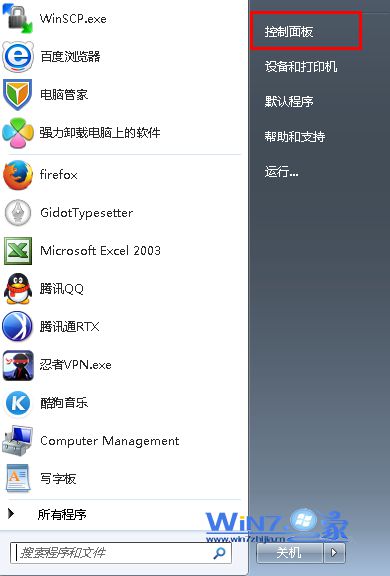
2、在打开的控制面板中,找到并双击打开“Realtek高清晰音频管理器”,然后点击右上角的“插孔设置”文件夹;
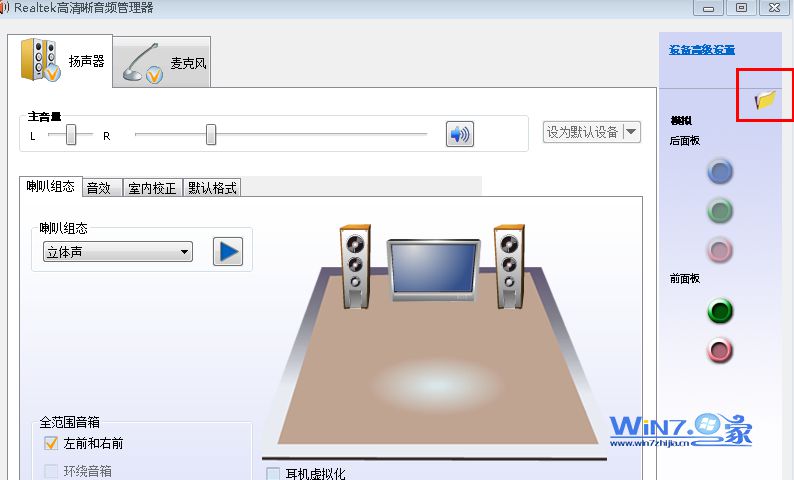
3、在出现的“插孔设置”对话框,将“禁用前面面板插孔”检测的前面打上勾就可以解决了哦。
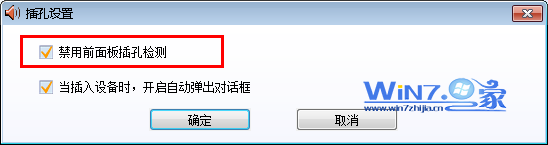
以上为大家介绍的方法就是关于解决win7中机箱前置耳机插孔不能用的详细步骤,遇到同样问题的朋友们也赶紧试试上面的方法吧,希望能够帮助你们解决问题哦,
以上就是win7系统机箱前置耳机插孔不能用的解决方法的完整教程了,如果你的电脑也遇到了这种情况,可以试试上面的方法哦。相信可以帮助到大家。
相关教程推荐
- 2021-11-11 win7能再还原到win10吗,win10变成win7怎么还原
- 2021-12-13 win7怎么调整屏幕亮度,win7怎么调整屏幕亮度电脑
- 2021-11-26 win7笔记本如何开热点,win7电脑热点怎么开
- 2021-11-25 360如何重装系统win7,360如何重装系统能将32改成
- 2021-12-13 win7未能显示安全选项,win7没有安全模式选项
- 2021-11-19 联想天逸5060装win7,联想天逸310装win7
- 2021-07-25 win7无法禁用触摸板,win7关闭触摸板没有禁用选项
- 2021-07-25 win7卡在欢迎界面转圈,win7欢迎界面一直转圈
- 2021-11-12 gta5一直在载入中win7,win7玩不了gta5
- 2021-09-16 win7一直卡在还原更改,win7一直卡在还原更改怎么
热门教程